別看迄今為止,所謂的 Win8 只不過是幾張模糊不清的洩漏圖,可這一點也沒有阻擋同學們的“追 8 熱情”。各種 Win7 變 Win8 的偽裝戲法如雨後春筍般冒了出來。別看都是一些騙騙眼睛的小玩意,可一樣能夠讓人樂此不彼。
一、 觸摸屏有木有? —— Mosaic
軟件名稱: Mosaic Brings Windows 8 Metro 軟件版本: 264 alpha 軟件大小: 4396k 軟件授權: 免費 適用平台: Win9X Win2000 WinXP Win2003 Vista Win7 下載地址: Mosaic Brings Windows 8 Metro
這是一款開源應用程序,其實就是通過一系列 Widgets 小工具讓 Win7 模擬出 Win8 的 Metro 風格,最大的特點是能夠模仿出 Win8 特有的觸摸待機屏。
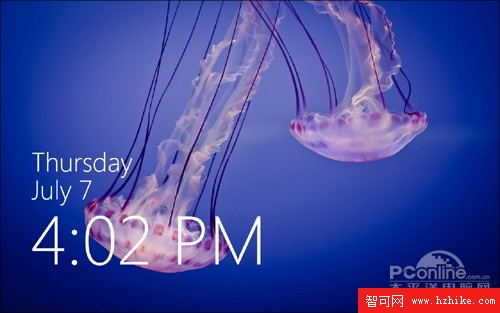
圖1 夠有Win8范兒吧!
雙擊主程序(Mosaic.exe)軟件隨即啟動,這時屏幕右側會一閃而過彈出一個工具欄(將鼠標懸停右緣點擊左鍵再次調出)。在這個工具欄中包括著“Widgets”、“固定程序”、“固定網頁”、“固定用戶”等一些常見選項,舉個最簡單例子吧,比如我們想搭配一個如下圖所示的仿Win8桌面,那麼就可以點擊“Widgets”按鈕,從中挑選幾個自己感興趣的Widgets小工具。
等這些小工具全部顯示到桌面上後,再用鼠標拖拽到相應的位置就可以了(軟件會自動對齊)。
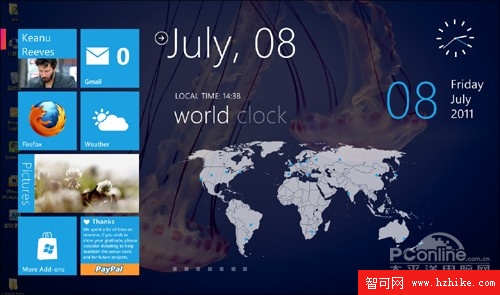
圖2 添加Widgets
此外 Mosaic 也支持將一些用戶指定的應用程序或者網頁固定到桌面上(也是使用一樣的色塊),具體操作與前無異。同時如果需要對小工具的參數進行個性化設置(比如天氣小工具),只需右擊選擇“Options”菜單即可。
二、 Metro主題 —— Zetro VS
軟件名稱: Zetro 軟件版本: 1.0 軟件大小: 20908k 軟件授權: 免費 適用平台: Win9X Win2000 WinXP Win2003 Vista Win7 下載地址: Zetro
也許你已經裝上了一款 Win8 主題,抑或是將上述 Mosaic 成功搬移到自己的電腦,但似乎總感覺哪裡有些不對。沒錯!原有系統主題是按照 Win7 Aero 設計的,即便將所謂的玻璃效果關閉,也很難與簡約派的 Metro 相得益彰。
算了!還是試一試這款名為 Zetro VS 的全新主題吧。有別於 8 Skin 之類的 Win7 仿 Win8 主題(其實沒啥明顯變化),Zetro VS 是一款專門以 Metro 為藍本的主題界面,所有 Metro 的標志性元素,如單色彩、直角、簡約圖標、大字體全都一應俱全。
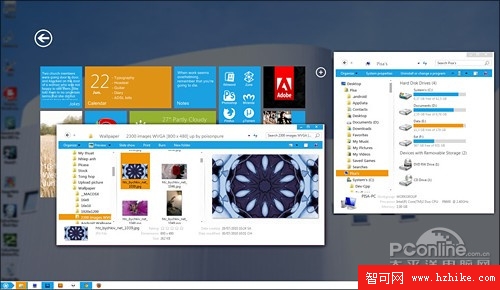
圖3 Zetro VS主題效果
和一般的主題安裝一樣,要想使用 Zetro VS,也要首先對微軟的動態鏈接庫進行破解,以使其支持第三方桌面主題(可使用 Uxtheme Patch 工具進行一鍵破解)。
然後將下載到的 Zetro VS 主題包(兩個文件)一並復制到 C:/Windows/Resources/Themes 文件夾,稍後就可以通過 Win7 的主題選擇器更改主題了。
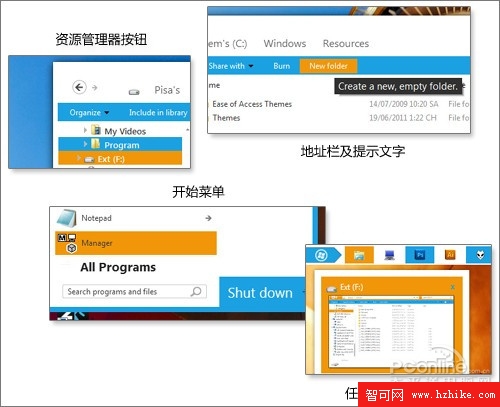
圖4 細節方面也很出色
為了能夠更好地配合 Zetro VS 主題,開發者還特別附贈了幾款小工具(藏在 Extras 文件夾),能夠分別對開始菜單按鈕、資源管理器按鈕、任務面板背景等進行單項修改。不過很遺憾,這些工具都需要一個個手工運行,稍微有些麻煩的說。
三、 最給力! —— Omnimo
軟件名稱: omnimo 軟件版本: 3.1 軟件大小: 35116k 軟件授權: 免費 適用平台: Win9X Win2000 WinXP Win2003 Vista Win7 下載地址: omnimo
很多用過 Zetro VS 的網友,都會問我同一個問題,那就是圖3 中那個 Win8 盒子為什麼自己的電腦上找不到?其實這可能是筆者交待不周,事實上圖3 是由兩款軟件共同組合而成。
和風格簡約的 Mosaic 相比,Omnimo 可謂是將 Win8 盒子做到了極致。在這款工具中,你幾乎能夠找到所有與平時應用有關的“功能盒子”(色塊),而且每個盒子都能很方便地用一個面板(擴展中心)啟動或關閉,絲毫不用像 Mosaic 那樣繁瑣地每次手工設置。
當然最關鍵的是,Omnimo 將整個桌面作為了一個統一操作平台(桌面圖標無法直接點擊),並且還加入了酷酷的半透明特效。從這一點上看,Omnimo 堪稱是最接近 Win8 的一款模仿工具了。
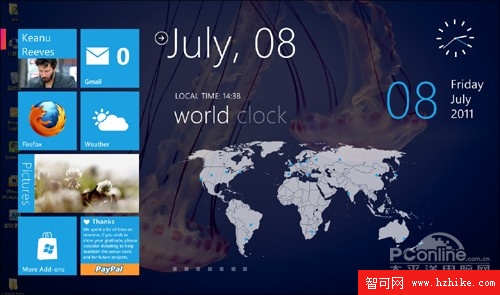
圖5 效果不賴吧!
由於 Omnimo 是基於系統監測軟件 Rainmeter 二次開發而來,因此我們需要首先在電腦上安裝好最新版 Rainmeter。
然後進入 Rainmeter\Addons\Rainstaller 文件夾,執行 Rainstaller.exe 調入已下載的 Setup.rmskin 文件即可。
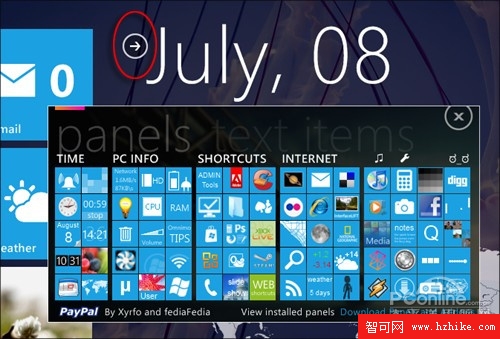
圖6 自定義屏幕工具
安裝完成後,屏幕上便會出現幾個默認的“功能盒子”,當然你也可以通過一旁的“右箭頭”按鈕,挑選一些其他盒子。
正如筆者先前所說,Omnimo 的盒子資源十分豐富,幾乎涵蓋了系統監測、日常應用、影音娛樂、社交溝通等所有你能想到的東東,需要哪個直接點擊,目標盒子便會馬上出現到桌面上,非常方便。
除了這些功能盒子外,右側面板區其實也是一個可供用戶自定義的地方,當然設置方法和功能盒子沒啥兩樣,也是通過上面那個資源中心進行更改,因此具體操作就不在這裡多說了,大家嘗試即可。
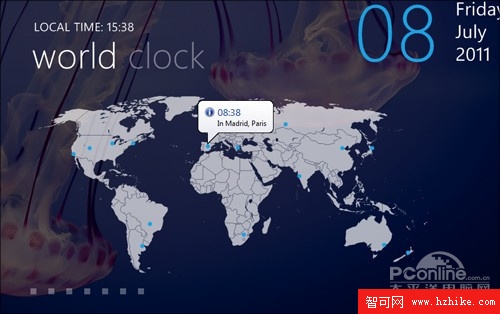
圖7 這裡同樣可以自定義哦!
注:當然如果你對 Rainmeter 非常熟悉,同時又有著常人所沒有的耐心,那麼完全可以在 Omnimo 的基礎上對裡面的消息盒子自行設置,添加一些平時常用的網站或內容,事實上經過簡單修改後,Omnimo 真的可以讓你提前體驗 Win8 的神秘。
四、 簡單不俗 —— Metro Home
軟件名稱: Metro Home 軟件版本: 1.1 軟件大小: 1716k 軟件授權: 免費 適用平台: Win7 下載地址: Metro Home
如果你不喜歡 Omnimo 的花哨,又對 Metro 情有獨鐘,不妨試一試這款 Metro Home。事實上如果要論 Metro 仿真度以及具體功能,Metro Home 恐怕是幾款工具中表現最差的一個,但它長處就在於能用最小的資源消耗借取到最為實用的 Metro 實現。
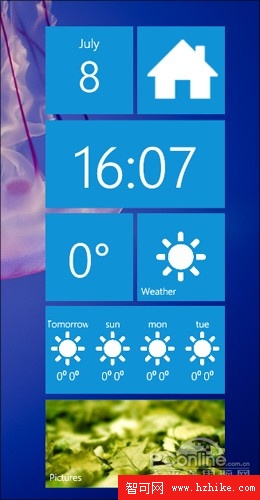
圖8 Metro Home
這款工具的設計思路源於 Vista 側邊欄,因此不會像其他幾款工具那樣,對用戶習慣造成太大影響。但由於整款軟件同樣是基於盒子思路開發,因此還是保留了很多Metro UI的特點。和其他工具一樣,Metro Home也支持鼠標右鍵修改盒子參數,而且開發者還很炫酷地在裡面加入了動態展示特效。即便鼠標沒有懸停,盒子中的內容也會每隔幾秒鐘自動變化,放在桌面上效果很酷。
不過正所謂魚和熊掌不可兼得,Metro Home的缺點同樣明顯,那就是不支持盒子功能自定義以及盒子位置自由調整,因此並不適合於那些喜歡追求完美的用戶。但如果你的電腦配置不高,心裡又放不下那股對Metro的悸動,Metro Home的確是個不錯的選擇。
寫在最後
總體來說幾種工具各有千秋,其中 Metro Home 幾乎不影響用戶使用習慣,同時對電腦的配置要求最低,但缺點就是自定義功能幾乎為零。
而 Omnimo 則是四款工具中功能最完美的一個,只是需要用戶好好地適應一會兒。至於 Mosaic 和 Zetro VS,筆者覺得倒可以互補缺陷,總體來講效果也算不錯。
好了!幾種方法已經給陳列在大家眼前了,喜歡哪個還是由各位自行決擇吧!